Wordですべての写真を選択して幅を設定する方法
- 王林オリジナル
- 2020-06-09 13:36:316964ブラウズ

1. Ctrl キーを押しながらすべての画像を順番に選択します;
2. 右クリックして [画像の書式設定] オプションを選択します;
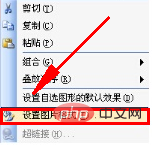
3. [サイズ] タブに切り替え、必要な高さと幅を入力し、[アスペクト比をロック] および [元の画像サイズを基準] オプションのチェックを外します。
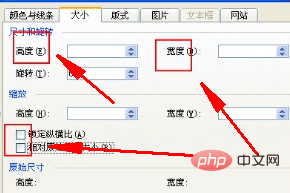
推奨チュートリアル: word チュートリアル
以上がWordですべての写真を選択して幅を設定する方法の詳細内容です。詳細については、PHP 中国語 Web サイトの他の関連記事を参照してください。
声明:
この記事の内容はネチズンが自主的に寄稿したものであり、著作権は原著者に帰属します。このサイトは、それに相当する法的責任を負いません。盗作または侵害の疑いのあるコンテンツを見つけた場合は、admin@php.cn までご連絡ください。

